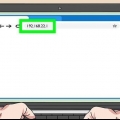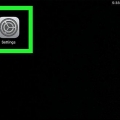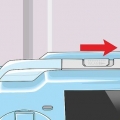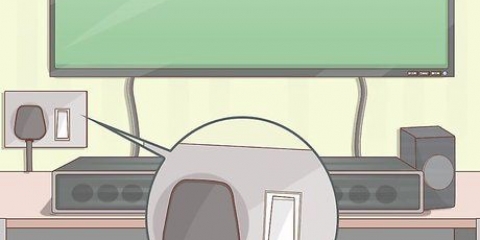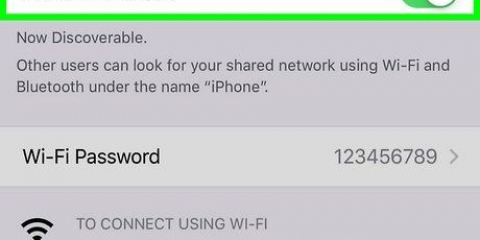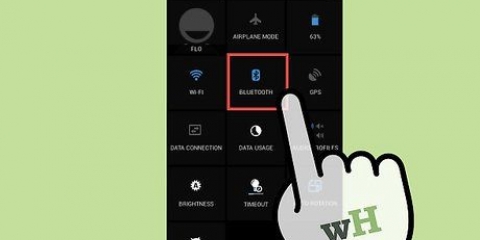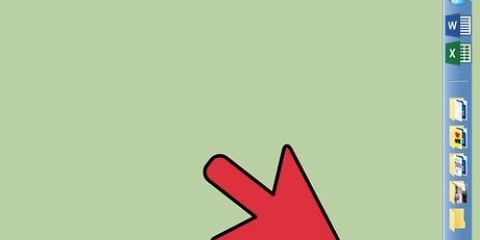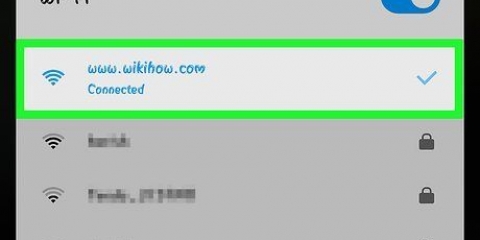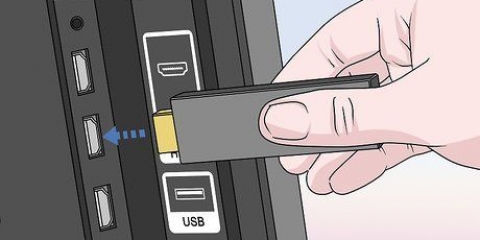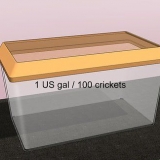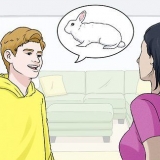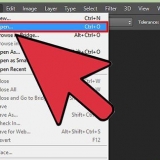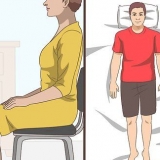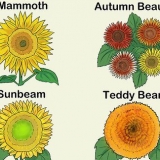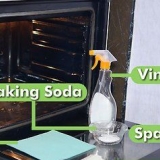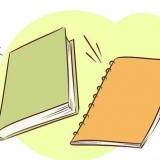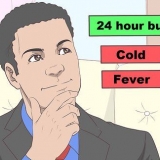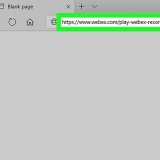Du kan ansluta din PS4 till ditt nätverk trådlöst eller via en Ethernet-kabel. Se till att båda enheterna är anslutna till samma nätverk. Du kan kontrollera din PS4:s nätverksinställningar genom att öppna inställningsmenyn och sedan välja "Nätverk". Om din PS4 är ansluten via en Ethernet-kabel, se till att din telefon är ansluten till samma Wi-Fi-nätverk.







Din enhet kommer nu att bli en kontroller som låter dig navigera i PS4-menyn. Du kan inte använda din enhet som en kontroller för spel. Svep på enheten för att navigera genom menyerna och tryck på skärmen för att välja något.











Du kan använda din USB-enhet för att säkerhetskopiera dina sparade spel. Öppna inställningsmenyn och välj "Hantera sparade programdata". Välj "Sparade data i systemlagring" och hitta de data du vill säkerhetskopiera. Tryck på knappen "Alternativ" och välj "Kopiera till USB-lagringsenhet". Välj de filer du vill kopiera och klicka på "Kopiera".
Du kan också använda din USB-enhet för att spara inspelade videor och skärmdumpar. Öppna appen "Galleri". Du hittar dessa i biblioteket. Hitta det media du vill kopiera till din USB-enhet. Tryck på knappen "Alternativ" och välj "Kopiera till USB-lagringsenhet". Välj de filer du vill kopiera och klicka sedan på "Kopiera". Filerna kommer nu att kopieras till din USB-enhet.
Ansluta en ps4 till mobila enheter
Du kan ansluta din PlayStation 4 till din iPhone eller Android-enhet via PlayStation-appen. Så du kan styra din PS4 med din telefon, och du kan till och med använda din enhet som en andra skärm om spelet du spelar stöder det. Du kan också ansluta en USB-enhet till din PS4 för att spela upp mediefiler och säkerhetskopiera viktig data.
Steg
Del 1 av 2: Ansluta en smartphone till PlayStation-appen

1. Ladda ner PlayStation-appen för din smartphone.
- Du kan ladda ner appen gratis från Apple App Store eller Google Play Store. Du behöver en iPhone eller Android-enhet för att använda appen.

2. Anslut din PS4 och din smartphone till samma nätverk.

3. Öppna inställningsmenyn på din PS4.
Du hittar den här menyn till höger i toppmenyn. Tryck din vänstra sticka upp på huvudmenyn för att öppna toppmenyn.

4. Välj "Mobilapps anslutningsinställningar".
Välj "Lägg till enhet". En kod kommer nu att visas på skärmen.

5. Öppna appen på din mobila enhet.
Du behöver inte logga in med ditt PlayStation Network-konto för att komma åt din PS4 i appen.

6. Tryck på "Anslut till PS4".
Du hittar det här alternativet längst ner på skärmen.

7. Tryck på din PS4.
Den ska visas på skärmen "Anslut till PS4", med orden "Aktiverad" under den. Om din PlayStation inte visas här, se till att båda enheterna är anslutna till samma nätverk. Tryck på knappen "Uppdatera" för att skanna igen.

8. Ange din kod från din PS4.
Med den här koden auktoriserar du din enhet att ansluta till din PS4. Koden består av åtta tecken.

9. Anslut till din PS4.
Efter att ha angett koden ansluts du automatiskt till PS4. Du kan nu styra din PS4 med din telefon.

10. Aktivera styrning av din PS4 genom att trycka på "Andra skärmen".

11. Ställ in den andra skärmfunktionen (beroende på spelet).
I vissa spel kan du använda din telefon som en andra skärm. Om ditt spel stöder det, tryck på "2"-ikonen överst på den virtuella PS4-kontrollen på din telefon.

12. Använd din telefon som ett tangentbord.
Genom att trycka på tangentbordsikonen kan du använda din telefon som ett tangentbord för din PS4. Att skriva är så mycket lättare än med en vanlig kontroller.

13. Stäng av din PS4.
Om du är klar med din PS4 för tillfället kan du stänga av den med appen på din telefon. Stäng den "andra skärmen" och tryck på "Ström". Om din PS4 är inställd på att stängas av helt ser du detta som ett alternativ i appen. Om din PS4 är inställd på att gå i viloläge som standard kommer du att se det alternativet.
Del 2 av 2: Använda en USB-enhet

1. Formatera USB-enheten för att få den att fungera med PS4.
- Du kan använda en USB-enhet för att spela upp mediefiler eller spara dina sparade speldata. Du måste först formatera enheten så att den kan kännas igen av din PS4. De flesta USB-enheter levereras som standard med rätt format. Formatering raderar all data på enheten.
- Högerklicka på enheten på din dator och välj "Formatera". Välj "FAT32" eller "exFAT" som format.

2. Skapa tre mappar på enheten, som heter "MUSIK", "FILMER" och "FOTOS".
Denna mappstruktur är nödvändig för att PS4 ska kunna läsa data på enheten. Se till att du har dessa tre mappar i rot på enheten och inte i en undermapp.

3. Kopiera media du vill spela till rätt mapp.
Lägg musiken du vill spela i mappen `MUSIC`, videorna i mappen `MOVIES` och bilder i mappen `FOTOS`.

4. Anslut USB-enheten till din PS4.
Designen på PS4 kan göra det svårt eller till och med omöjligt att ansluta tjockare USB-enheter.

5. Öppna appen "Media Player" för att spela upp din musik och dina videor.
Den här appen finns i avsnittet "Appar" i biblioteket.

6. Välj din USB-enhet för att se innehållet.
Första gången du öppnar Media Player kommer du att uppmanas att öppna din anslutna enhet.

7. Hitta låten eller videon du vill spela.
Filerna är uppdelade i mappar som du skapade tidigare.

8. Spela media.
Låten eller videon du valde kommer nu att börja spelas. När du har slagit på musik kan du nu klicka på PlayStation-knappen för att återgå till huvudmenyn. Musiken fortsätter sedan att spelas i bakgrunden.

9. Kopiera dina sparade speldata till USB-enheten.

10. Kopiera dina skärmdumpar och spelinspelningar till din USB-enhet.
Оцените, пожалуйста статью